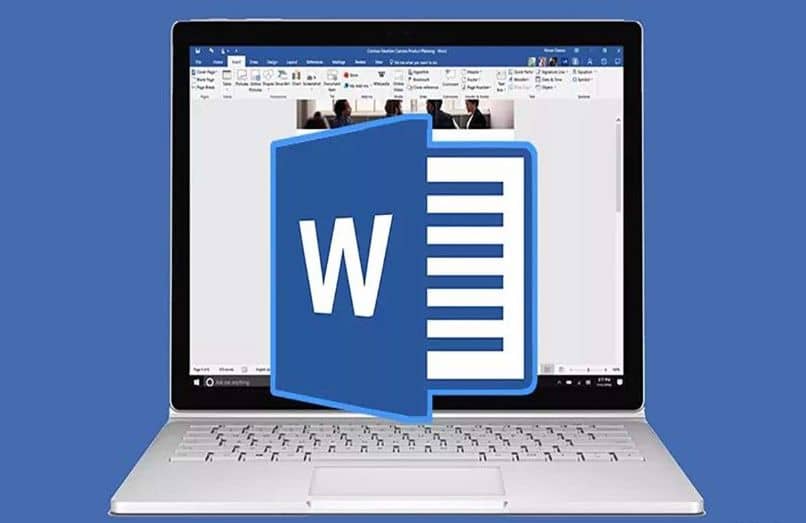سنرى اليوم كيفية حظر جزء من نص في مستند Word باستخدام هذا البرنامج التعليمي المفصل خطوة بخطوة والمفصل تمامًا حيث يمكنك حماية ملفاتك بالطريقة التي تريدها.
سواء كنت تريد حماية ملف Word بأكمله أو تريد منع تحرير مناطق معينة منه . بعد ذلك بقليل ، ستجد برنامجًا تعليميًا مفصلاً وسريعًا للغاية بحيث يمكنك أن تتعلم في بضع خطوات كيفية حماية مستند Word بالطريقة التي تعتقد أنها الأكثر ملاءمة لك.
هذا مفيد جدًا حقًا عندما تشارك مستندًا مع عدد كبير جدًا من الأشخاص ولا تريد أن يغير أي منهم أي شيء بخصوصه.
ولكن إذا كان ما تريده هو حماية منطقة معينة أو فقرة أو تريد ببساطة ترك مساحة صغيرة قابلة للتعديل لهم لإضافة محتوى ، فيمكنك أيضًا حظر جزء من نص مستند Word وسنرى كيف يجب قم بذلك في البرنامج التعليمي التالي.
كيفية حماية ملف Word
لحماية ملف Word بحيث لا يمكن لأحد تحريره. سيتعين علينا الذهاب إلى ” الشيك “. بعد ذلك سيتعين علينا الانتقال إلى قسم ” الحماية ” وأخيرًا في خيار ” تقييد التحرير” .
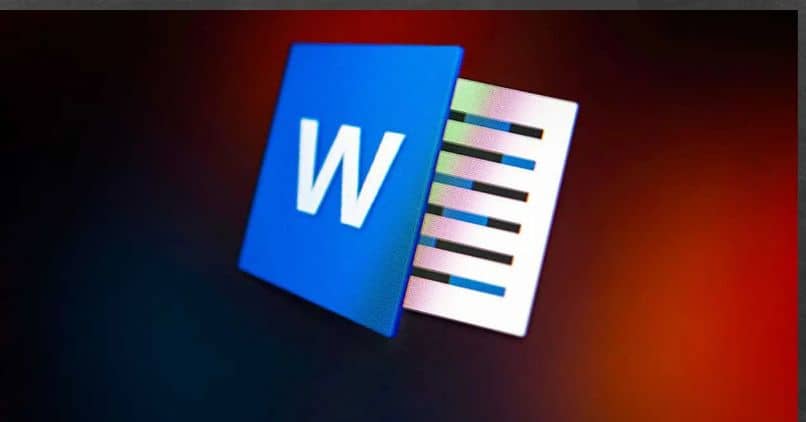
على الجانب الأيمن من الشاشة ، سيُظهر لنا خيارات تقييد تنسيق المستند وإصداره. من هذا القسم يمكننا تحديد المربع ” السماح فقط بهذا النوع من التحرير في المستند وسيتعين علينا الاختيار من القائمة” لا توجد تغييرات (كتابة فقط) “لوضع وضع القراءة فقط في Word.
الآن علينا الضغط على “نعم”. تطبيق الحماية “ وبعد ذلك سيتعين علينا اختيار الطريقة التي نريد استخدامها لحماية وثيقتنا. سيكون الأسلوب الكلاسيكي هو استخدام كلمة مرور. لذلك لن يتمكن من تحرير ملف Word إلا الشخص الذي يعرف كلمة المرور.
ومع ذلك ، لن يتمكن هؤلاء الأشخاص الذين لا يعرفون كلمة المرور إلا من عرض المستند ، لكن لن يتمكنوا من تحريره في أي وقت وبأي شكل من الأشكال.
كيفية قفل أجزاء معينة من ملف Word
ولكن في حالة رغبتك في قفل جزء من نص في مستند Word ، فهذا ممكن أيضًا وهو في الواقع عملية بسيطة للغاية ، بالإضافة إلى وضع كلمة مرور في مستند Word بالطبع.
قبل أن نطبق حماية القراءة ، نحتاج إلى القيام ببعض الأشياء. ما يتعين علينا القيام به هو تحديد كل النص الذي نريد تركه قابلاً للتعديل. بمعنى آخر ، يجب أن نختار ما لا نريد حظره.
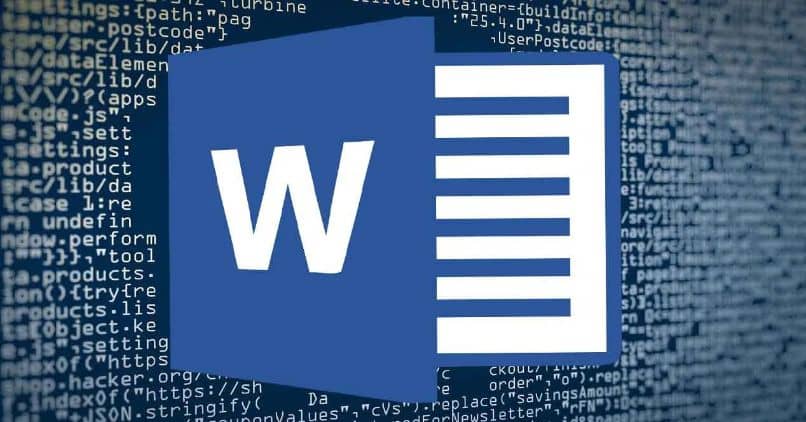
الآن من القائمة الموجودة على اليمين في ” استثناءات ” حتى يتمكن الجميع من تعديل المناطق المحددة مسبقًا. بهذه الطريقة . لن يتمكن أي شخص من تعديل المناطق التي لم نحددها.
سيرى الأشخاص الذين يفتحون هذا المستند أنه تم تمييز المناطق التي يمكن تغييرها حتى يتمكنوا من العثور عليها بسهولة أكبر.
كما ترى . لدى Word الكثير من الخيارات عندما يتعلق الأمر بتحرير النص. إنه بلا شك التطبيق المكتبي الأكثر اكتمالا من جميع النواحي. من القدرة على إنشاء الهوامش والنصوص والأرقام إلى القدرة على استخدامها عبر الإنترنت مجانًا.
لذلك ، هناك العديد من البدائل عندما يتعلق الأمر بتحرير مستندات Word ؛ في الواقع ، كما رأينا ، يمكنك بسهولة حماية مستند بكلمة مرور .
تذكر أنه إذا كان لا يزال لديك شكوك حول كيفية حماية جزء من النص أو منع تحرير النص في Word. يمكنك تركه في منطقة التعليقات التي ستجدها قليلاً أدناه وسنكون سعداء لمساعدتك بأي طريقة ممكنة.